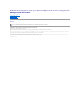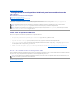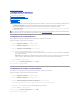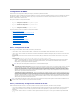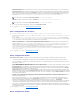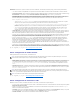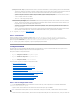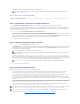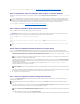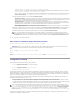Users Guide
Regresaralapáginadecontenido
Configuracióndehardware
Dell™UnifiedServerGuíadelusuariodelconfigurador
Configuracióndelaseguridadfísica
Configuracióndelafechayhoradelsistema
ConfiguracióndeliDRAC
ConfiguraciónRAID
Configuraciónavanzada
UnifiedServerConfigurator(USC)brindadosmétodosdistintosparaconfigurarelhardware,ysepuedeteneraccesoalosdosdesdelapantallaprincipalde
Configuracióndehardware.
l Los asistentesdeconfiguraciónloguíandurantelaconfiguracióndelosdispositivosdelsistema.Losasistentesdeconfiguraciónincluyen:
configuracióndeseguridadfísica,configuracióndelafechayhoradelsistema,configuracióndeliDRACyconfiguracióndeRAID.
l La Configuraciónavanzada permite configurar ciertos dispositivos, como las tarjetas de interfaz de red (NIC) y el BIOS, por medio de la infraestructura
de interfaz humana (HII).
Configuracióndelaseguridadfísica
UtiliceelAsistentedeconfiguracióndeseguridadfísicaparacontrolarelaccesoalpaneldecontroldelsistema.
ParaejecutarelAsistentedeconfiguracióndeseguridadfísica:
1. Haga clic en Configuracióndehardware en el panel de la izquierda.
2. Haga clic en Asistentesdeconfiguración en el panel de la derecha.
3. Haga clic en Configuracióndelaseguridadfísica para abrir el asistente.
4. Defina el Acceso al panel de control del sistema en una de las siguientes opciones:
l Desactivado:notendráaccesoalainformaciónnipodrácontrolarla,salvoparaverlainformaciónquemuestraelcontroladordeadministración,
ynopodráespecificaracciones.
l Sóloconsulta:podrádesplazarseporlaspantallasdedatosparaobtenerinformaciónpormediodelainterfazdelpaneldecontroldelsistema.
l Consultar y modificar:podráobtenerinformaciónyhacercambiospormediodelainterfazdelpaneldecontroldelsistema.
5. Haga clic en Finalizar para aplicar los cambios.
Para volver a la pantalla de Asistentesdeconfiguración, haga clic en Atrás.
Para salir del asistente, haga clic en Cancelar.
Configuracióndelafechayhoradelsistema
UtiliceelAsistentedeconfiguracióndelafechayhoradelsistemaparaestablecerlafechaylahoradelsistema.
ParaejecutarelAsistentedeconfiguracióndelafechayhoradelsistema:
1. Haga clic en Configuracióndehardware en el panel de la izquierda.
2. Haga clic en Asistentesdeconfiguración en el panel de la derecha.
3. Haga clic en Asistentedeconfiguracióndelafechayhoradelsistema para ejecutar el asistente.
La fecha y hora predeterminadas del sistema que se muestran en USC son las que informa el BIOS del sistema.
4. Modifique los valores de Fecha del sistema y Hora(HH:MM:SSAM/PM)segúnseanecesario.
5. Haga clic en Finalizar para aplicar los cambios.
Para volver a la pantalla de Asistentesdeconfiguración, haga clic en Atrás.
Para salir del asistente, haga clic en Cancelar.
NOTA: AsegúresedecomprenderlasimplicacionesdelaHIIantesdeusarlafuncióndeConfiguraciónavanzada.LaHIIformapartedelestándarUEFI;
USCcumpleconlaversión2.1deUEFI.Paraobtenermásinformación,consulte"Configuraciónavanzada".